無料・軽快な 2D / 3D 用のゲームエンジン Godot Engine 4 で、プロジェクトのファイルのバージョン管理を行える VCS (Version Control System) の公式プラグイン Git plugin v3 を、プロジェクトにインストールする手順を、「Git plugin v3 · godotengine/godot-git-plugin Wiki」をもとに紹介します。
事前に必要な git や VC++ 再頒布可能パッケージの導入についても紹介します。

※ GodotEngine 4.3 を使用しています。.NET 版ではありません。
※ Git plugin v3.1.1 を使用します。
※ Git-2.49.0 (64 bit) を使用します。
※ GitHub Desktop Version 3.4.18 (x64) を使用します。
Git のインストール
無料のソースコード管理 (SCM: software configuration management) ソフト Git をインストールする手順は以下を参照してください。
git のグローバル config にユーザ名とメールアドレスを設定
コミットなどで用いるユーザ名とメールアドレスを、 git config ツールを使って、グローバル config に設定します。
git ツールを使うために、コマンドプロンプトを開きます。
※ Windows 10 の場合はデスクトップの左下の検索ボックスに「cmd⏎」と入力すると開きます。

以下のようにユーザ名とメールアドレスをグローバル config に設定します。
※ your name と your@emal.com を、設定するユーザ名とメールアドレスに置き換えてください。
# ユーザ名をグローバルの config に設定します。
git config --global user.name "your name"
# メールアドレスをグローバルの config に設定します。
git config --global user.email "your@email.com"筆者の場合は、以下の記事で GitHub Desktop をインストールした際に自動的にグローバル config に設定された GitHub アカウントのユーザ名とメールアドレスを使用します。
config のユーザ名とメールアドレスの設定、ローカル・グローバル・システムの各配置場所と優先順位については、以下の記事を参照してください。
VC 2019 再頒布可能ランタイムのインストール
Git plugin を使用するために必要な VC++ 再頒布可能パッケージ 2019 がインストールされているかをコントロールパネルの「プログラムと機能」のページなどで確認してください。
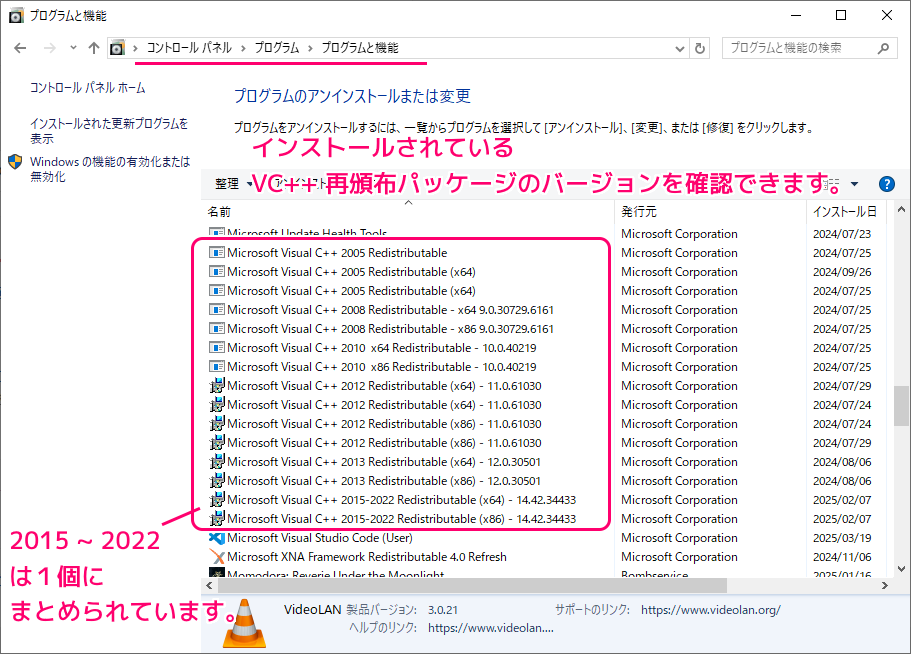
コントロールパネルによる確認の手順については以下の記事を参照してください。
筆者の場合は、2019 が含まれている x64, x86 どちらのランタイムもインストールされていたので、新たにインストールはしません。
- Microsoft Visual C++ 2015-2022 Redistributable (x64) – 14.42.34433
- Microsoft Visual C++ 2015-2022 Redistributable (x86) – 14.42.34433
まだ、VC++ 再頒布可能パッケージ 2019 (を含む 2015 – 2022) がインストールされていない場合は、「Git plugin v3 · godotengine/godot-git-plugin Wiki #installation」の (2) に従って「Latest supported Visual C++ Redistributable downloads | Microsoft Learn #latest-microsoft-visual-c-redistributable-version」から OS に応じたパッケージをインストールしましょう
※ Mac の場合は「Git plugin v3 · godotengine/godot-git-plugin Wiki #installation」の (3) の手順を行ってください。
※インストールをした場合は、念のため OS を再起動した方がよいかもしれません。
Git plugin のインストール
Git plugin アセットを AssetLib 経由でインストールします。
※「Git plugin v3 · godotengine/godot-git-plugin Wiki #installation」では、github 経由で導入していますが、エディタの AssetLib タブからインストールする方が簡単に思えたので、AssetLib 経由で導入します。
プロジェクトをエディタで開いて、上部の AssetLib ワークスペースを選択してから、AssetLib ワークスペースの左上の検索ボックスで Git plugin と入力します。
検索結果の Godot Git Pugin をクリックします。

アセット名が Godot Git Plugin (4.1+) で、作者名が twaritwalkar さんであることを確認して「ダウンロード」ボタンを押します。
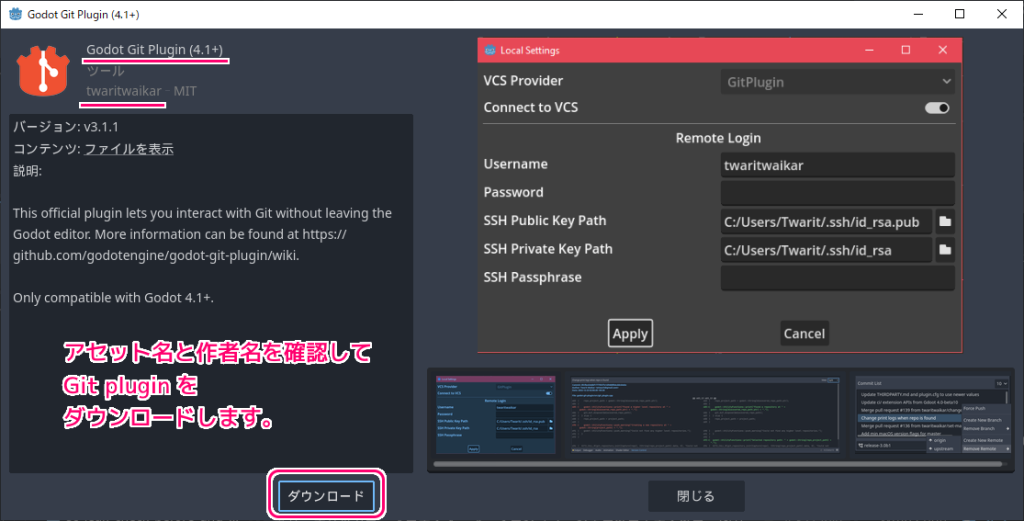
インストール先を確認して「インストール」ボタンを押します。
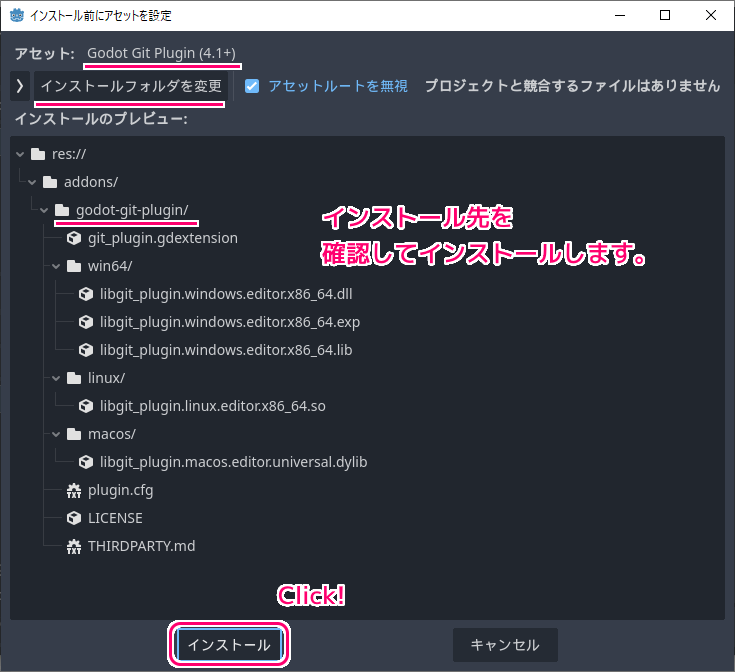
Godot Git Plugin (4.1+) が、プロジェクトのアドオンにインストールされました。
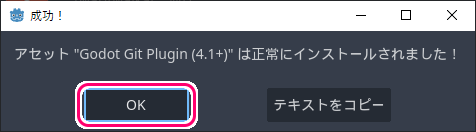
プラグインは有効にしない
「Git plugin v3 · godotengine/godot-git-plugin Wiki #installation」に書かれているように、プラグインは無効な状態ですが、プラグインの有効化は必要ありません。
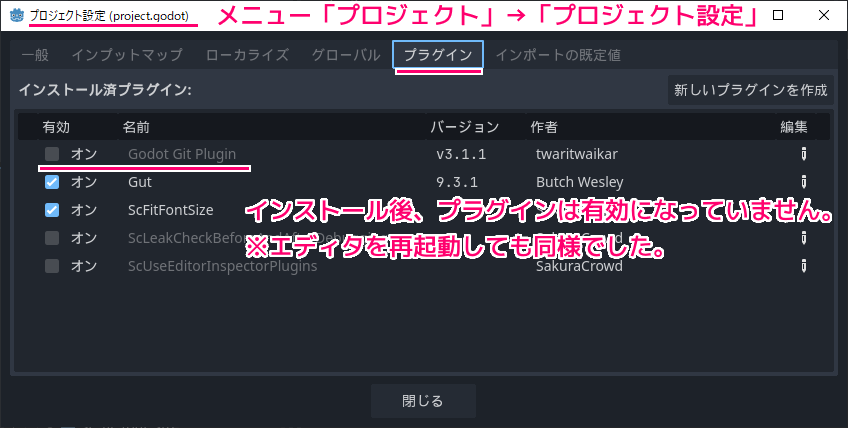
You do not need to manually enable the plugin in the
Project > Project Settings > Pluginstab. In fact, you can’t; that tab is for script-based plugins, GDExtension plugins, like this one, will be loaded automatically.[プロジェクト] > [プロジェクト設定] > [プラグイン] タブでプラグインを手動で有効にする必要はありません。実際、それはできません。このタブはスクリプトベースのプラグイン用で、このような GDExtension プラグインは自動的にロードされます。Git plugin v3 · godotengine/godot-git-plugin Wiki #installation と Google 翻訳
有効にチェックをいれようとしても以下のメッセージのダイアログが表示され、 wiki に書かれているとおり、有効化は必要ないようです。
パス ‘res://addons/godot-git-plugin/godot-git-plugin.gd’ からアドオンスクリプトを読み込めません。
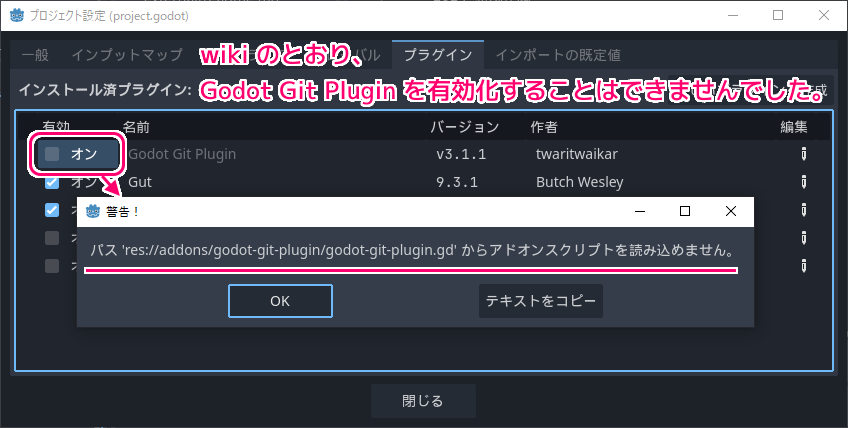
まとめ
今回は、無料・軽快な 2D / 3D 用のゲームエンジン Godot Engine 4 で、プロジェクトのファイルのバージョン管理を行える VCS (Version Control System) の公式プラグイン Git plugin v3 を、プロジェクトにインストールする手順を、「Git plugin v3 · godotengine/godot-git-plugin Wiki」をもとに紹介しました。
事前に必要な git や VC++ 再頒布可能パッケージの導入についても紹介しました。
参照サイト Thank You!
- Godot Engine – Free and open source 2D and 3D game engine
- バージョン管理システム — Godot Engine (4.x)の日本語のドキュメント
- Home · godotengine/godot-git-plugin Wiki
- Git plugin v3 · godotengine/godot-git-plugin Wiki
- Git plugin v3 · godotengine/godot-git-plugin Wiki #installation
- Latest supported Visual C++ Redistributable downloads | Microsoft Learn #latest-microsoft-visual-c-redistributable-version
記事一覧 → Compota-Soft-Press
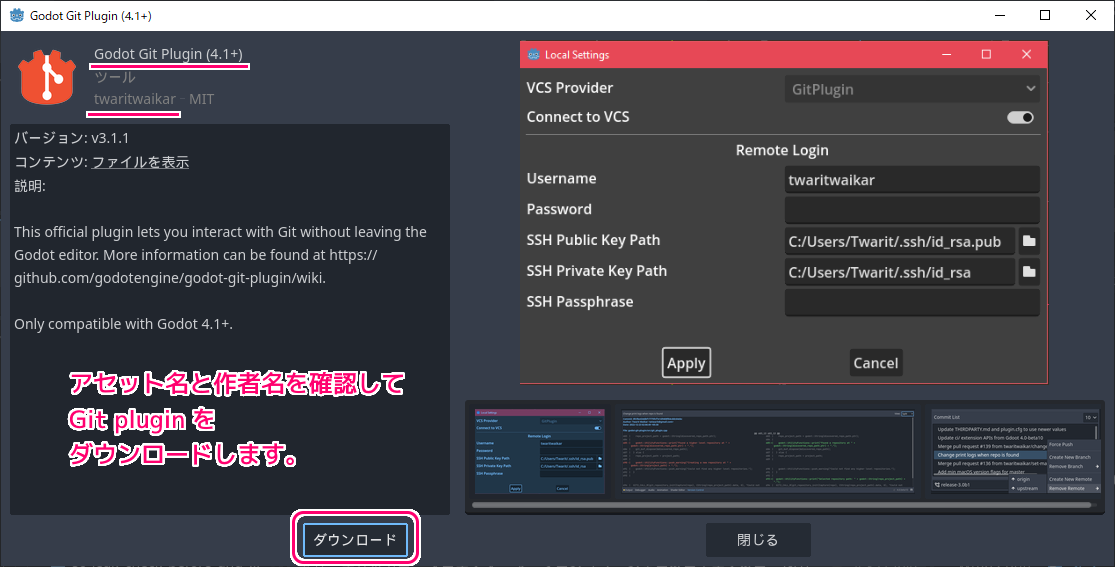
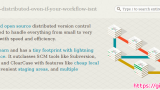

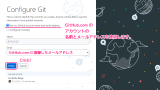

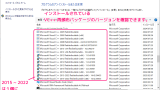


コメント